edius恢复存储位置被移动的素材的步骤过程
时间:2022-10-26 18:36
最近有不少的edius用户们,会询问小编怎么恢复存储位置被移动的素材?今日在这篇文章内小编就为你们带来了edius恢复存储位置被移动的素材的步骤过程。
edius恢复存储位置被移动的素材的步骤过程

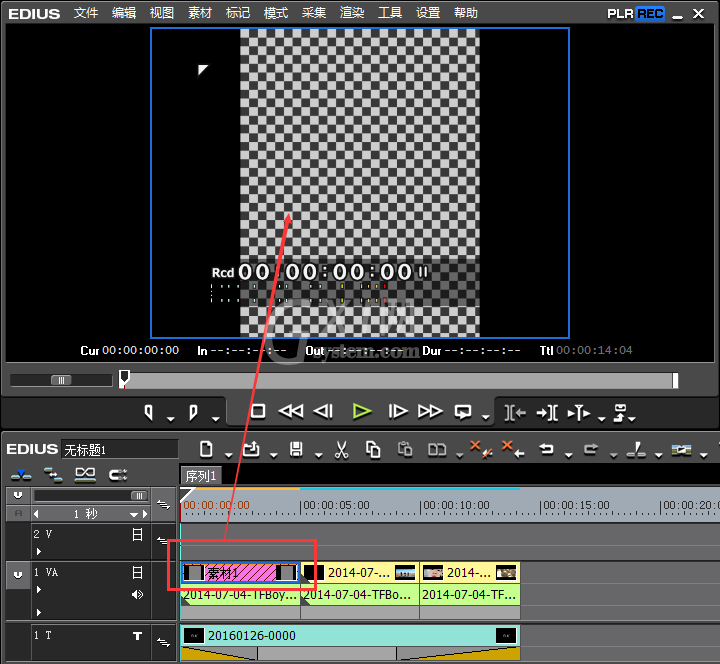
双击被打阴影的素材,会打开“恢复离线素材”对话框,在素材列表中会列出丢失文件;

双击丢失文件,会打开供你寻找丢失素材的路径的一个对话框。若还记得丢失素材文件放在哪里,就可以通过这个对话框找到素材,然后双击这个素材即可,edius会自动找到链接路径,将时间线上丢失的素材补充进去。
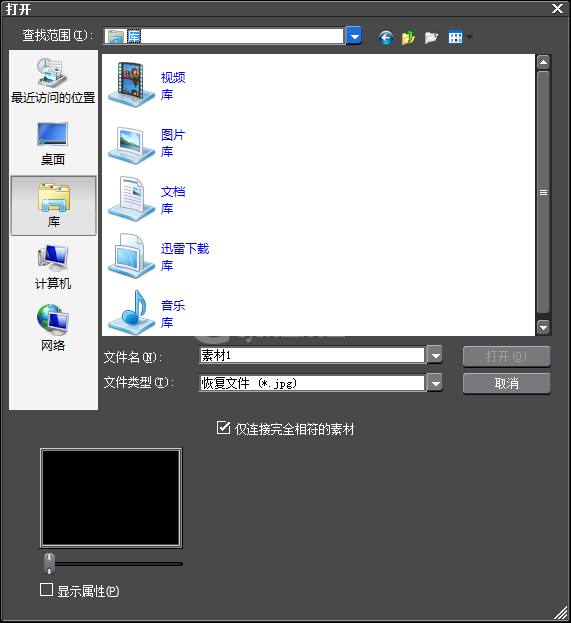
若忘记了这段素材放在哪里了,能先看看这段素材的名字,在计算机中搜索,搜索到该素材,重复以上操作即可恢复离线素材。

若搜索不到丢失素材文件,就代表这个素材已彻底被你从磁盘上删除或者修改了名字;修改了名字的话,找到该素材,重复首步、第二步即可。所示素材已被删除,则需要重新找素材了。
以上这里为各位分享了edius恢复存储位置被移动的素材的操作流程。有需要的朋友赶快来看看本篇文章吧。



























